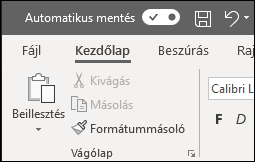Bemutató létrehozása a Webes PowerPointban

A böngészőben futó Webes PowerPoint segítségével:
-
Képeket, videókat, áttűnéseket és animációkat tartalmazó bemutatókat hozhat létre.
-
Bemutatóit számítógépről, táblagépről és telefonról is bármikor elérheti.
-
Megoszthatja munkáját, és együtt dolgozhat rajta másokkal, bárhol is vannak a világon.
Megjegyzések:
-
Ha a PowerPoint asztali verzióját használja windowsos PC-n, akkor a Rövid útmutató a PowerPointhoz című ismertetőt olvassa el.
-
Ha a PowerPoint asztali verzióját használja Mac gépen, akkor a Rövid útmutatók a Mac Office-hoz és A Mac PowerPoint súgója című cikket olvassa el.
Bemutató létrehozása, megnyitása és elnevezése
-
Lépjen a powerpoint.office.com.
Vagy jelentkezzen be office.com/signin, válassza a Microsoft 365 appindító

-
Válassza az Új üres bemutató lehetőséget, nyisson meg egy Legutóbbi fájlt, válasszon egy témát, vagy kezdjen egy bemutatósablonnal.
-
A bemutató elnevezéséhez jelölje ki a címet felül, és írjon be egy nevet.
Ha át kell neveznie a bemutatót, jelölje ki a címet, és írja be újra a nevet.
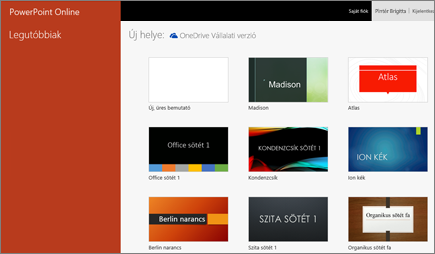

Dia hozzáadása
-
Jelölje ki azt a diát, amely után el szeretné helyezni az új diát.
-
Válassza a Kezdőlap > Új dia gombot.
-
Az Elrendezés legördülő listáról válassza ki a használni kívánt elrendezéstípust.
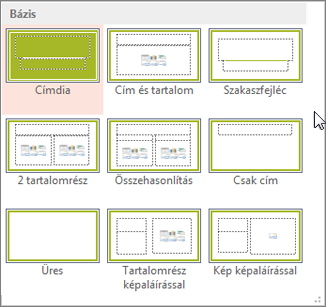
Mentés
-
Ha Webes PowerPoint dolgozik, a rendszer néhány másodpercenként menti a munkáját. A Fájl > Másolat mentése lehetőséget választva másolatot készíthet egy másik helyen.
-
Vagy a Fájl > Letöltés másként lehetőséget választva menthet egy másolatot az eszközére.
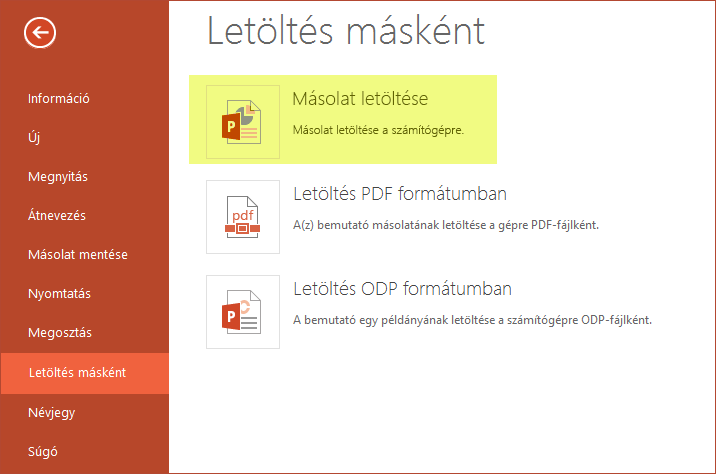
Offline
Amikor online állapotban van, az Automatikus mentés funkció folyamatosan menti a munka közben végzett módosításokat. Ha megszakad az internetkapcsolat, vagy kikapcsolja az eszközt, a függőben maradt változásokat a rendszer az internetkapcsolat helyreállása után szinkronizálja.